
Windows 10'da, varsayılan ekran dilini değiştirme prosedürü kolaydır ve bu eylem çok fazla zaman gerektirmez. Bu kılavuz, Windows 10'da ekran dilini nasıl değiştireceğinizi gösterecektir.
Windows 10 için en çok kullanılan ve varsayılan dil İngilizcedir. Ancak, birçok kullanıcı Windows 10'un diğer tüm dillerde görüntülenebileceğini bilmiyor. Windows'u ana dilde görüntülemek, İngilizce'yi anlamayan insanlar için yararlı olabilir, çünkü tüm menüler, bildirimler ve uyarılar iyi anlaşılacak ve hata olasılığı minimum olacaktır.
Windows 10'da görüntüleme dili nasıl değiştirilir?
Dilinizi indirin ve yükleyin
Dili değiştirmek için yapılacak herhangi bir işlem için, hesabınızın yönetici ayrıcalıklarına sahip olmasını sağlamak istenir. Başlat => Ayarlar => Saat ve Dil'e gidin. “Bölge ve Dil” i seçin ve dili eklemek için “+” ya tıklayın. Bu, dünyada bilinen tüm dilleri alfabetik sırayla içeren bir pencere açar. Sizinkini seçmek için göz atın, ardından indirme işlemi başlayacaktır.
"Zaman ve Dil" penceresine dönün ve kurulu dili göreceksiniz. Önünüzde kullanımının üç çeşidi olacaktır: “Varsayılan olarak ayarla”, “Seçenekler” ve “Kaldır”. Ayarlara tıklayarak dil paketini ve o dil için çeşitli klavyeleri indirebilirsiniz. “Saat, Dil ve Bölge” => Dil'deki Kontrol Panelinden geçerseniz klasik dil ayarlarını görebilirsiniz.
Varsayılan görüntülenme dilinizi değiştirme
Windows 10 görüntülenme dilini değiştirmek için bir dil seçmek istediğiniz kullanıcı olarak oturum açmanız gerekir => Başlat => Ayarlar => Saat ve dil => Bölge ve Dil => istediğiniz dili tıklayın ve “ Varsayılan “=> olarak ayarlayın, ardından cihazınızı yeniden başlatmanız gerekir; yeniden başlatma sonrasında ekran dili değiştirilir.
Tüm hesaplar için karşılama ekranı dilini değiştirme
Ekran dilini değiştirmeniz, Karşılama ekranı, Kapatma ekranı vb. için de değiştirdiğiniz anlamına gelmez. Bu değişiklikleri yapmak için, kontrol paneline gitmeniz gerekir => görünümü büyük simgeler olarak değiştirin ve daha sonra Bölge'yi bulun, "Yönetim" sekmesini açın ve "Kopyalama ayarları" nı tıklayın. Dilinizi diğer tüm kullanıcılar, Karşılama Ekranı ve diğer tüm ayarlar için varsayılan olarak kullanmak istiyorsanız, doğru kutuları işaretleyin ve Tamam'ı tıklayın.
İlgili İçerikler
- Windows 10 kişiselleştirme
- Windows 10'u hızlandırmak için 12 basit ipucu
- Windows 10'daki 23 gizli özellik
- Windows 10'a Windows 7 görünümü nasıl kazandırılır?
Yazarın Diğer Yazıları
- Bilgisayar Yanıt Vermiyor mu? Mac'te Uygulamalardan Çıkmaya Nasıl Zorlanır?
- Web'de Anında İlet Bildirimleri Nasıl Devre Dışı Bırakılır?
- Spotify Premium Nasıl İptal Edilir (ve Ücretsiz Bir Hesap Silinir)
- En İyi TV Ekranı Boyutu Nasıl Seçilir?
- Windows 11'de Bluetooth cihazlarını hızlı bir şekilde bağlamanın 3 yolu
 Ramazan Eksik
Ramazan Eksik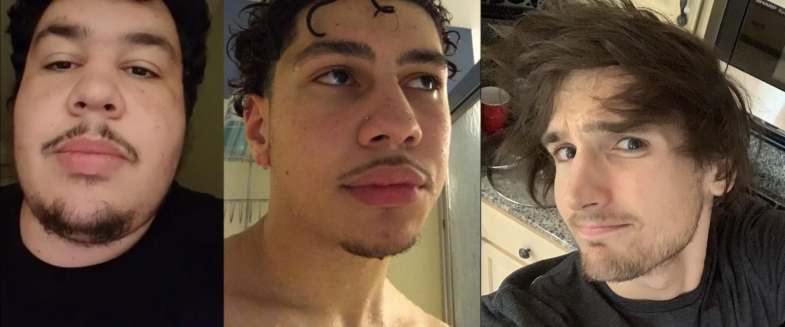


Yorumlar
Bu içerik ile ilgili hiç yorum yazılmamış. İlk yorum yapan sen ol.
Yorum Yazın